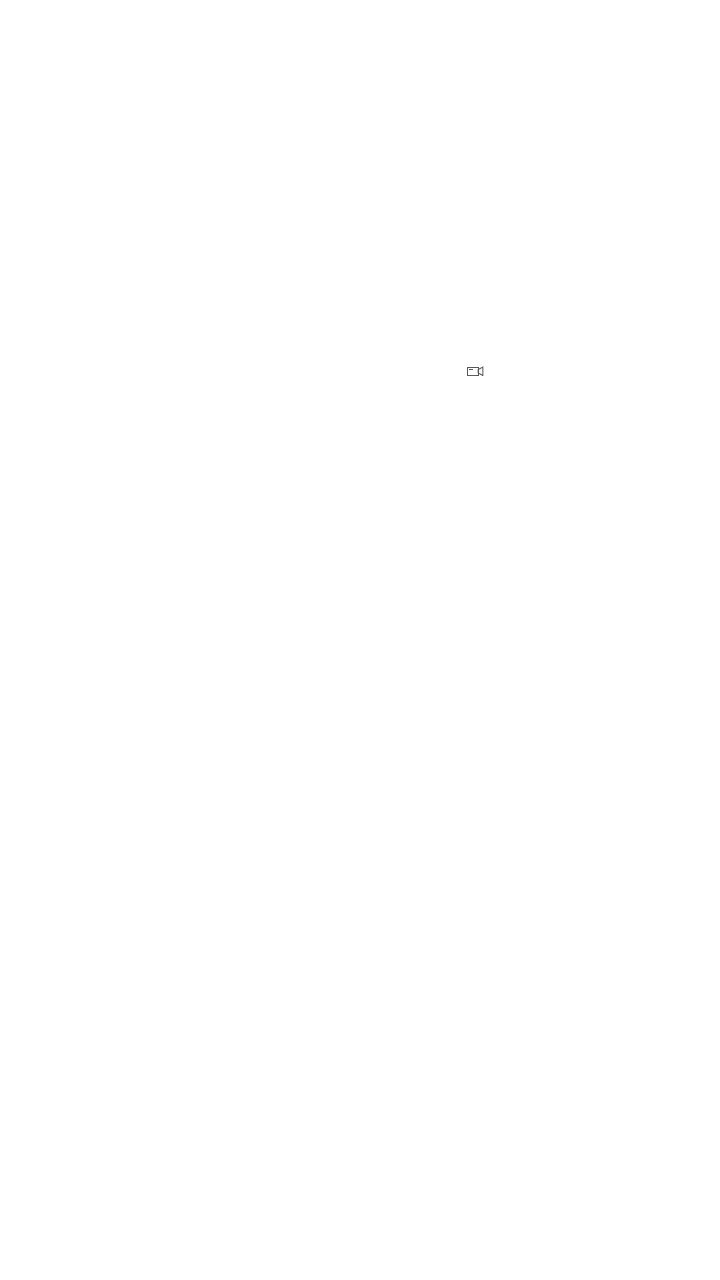- 162 -
FAQ
Q1. Que dois-je faire si le NVR ne trouve pas la caméra?
A1. Essayez les solutions suivantes:
La caméra a besoin d'un certain temps pour démarrer. Veuillez patienter environ 120s après la connexion de la
caméra au port PoE du NVR via le câble Ethernet.
- Assurez-vous que la caméra est correctement connectée au port PoE du NVR.
- Accédez à Configuration > Network Configuration (Configuration réseau) > PoE Configuration (Configuration PoE)
pour vérifier l'état du port du NVR. Si l'icône de l'état du port est grise et que la puissance de sortie est de 0,0 W, cela
indique que la connexion de la caméra est anormale ou qu'aucune alimentation n'est fournie à la caméra. Veuillez
rebrancher ou remplacer le câble Ethernet.
- Si le problème persiste, veuillez contacter le support technique de Tenda.
Q2. Que dois-je faire si l'aperçu de l'interface graphique est normal, mais qu'il n'y a pas d'enregistrement
pendant la lecture?
A2. Accédez à la page Affichage en direct pour voir si une icône d'enregistrement est affichée dans le coin supérieur
droit du canal.
Si aucune icône d'enregistrement ne s'affiche dans le coin supérieur droit de la chaîne, essayez les
solutions suivantes:
- Si le disque dur n'est pas installé à l'intérieur du NVR, veuillez d'abord l'installer.
- Accédez à Configuration > Storage (Stockage) > HDD pour vérifier si le disque dur est normal. Si l'état du disque dur
est anormal, veuillez d'abord éteindre le NVR, puis retirez le couvercle et débranchez et rebranchez le disque dur. Si
le problème persiste, veuillez formater ou remplacer le disque dur.
- Accédez à Configuration > Storage (Stockage) > Schedule (Planification) pour vérifier que la fonction
d'enregistrement est activée et que le mode et l'heure d'enregistrement sont correctement définis.
Si une icône d'enregistrement s'affiche dans le coin supérieur droit de la chaîne, veuillez essayer les
solutions suivantes:
- Accédez à Configuration > System (Système) > Time (Heure) pour vous assurer que l'heure système du NVR est
exacte.
- Accédez à Configuration > Storage (Stockage) > HDD pour vérifier si l'espace disque dur est plein. Par défaut, la
fonction Écraser est activée. Si l'espace du disque dur est plein, les fichiers d'enregistrement les plus anciens seront
écrasés.
Q3. Que dois-je faire si l'application TDSEE ne parvient pas à ajouter le NVR?
A3. Essayez les solutions suivantes:
Accédez à Configuration > Network (Réseau) > Cloud Service (Service cloud) du NVR pour vous assurer que la
fonction de service cloud est activée.
- Si Cloud Status (état du cloud) est Online (En ligne), veuillez vous assurer que le téléphone mobile (avec
l'application installée) est connecté à Internet.
- Si Cloud Status (état du cloud) est Offline (hors ligne), essayez les solutions suivantes:
• Accédez à Configuration > Network (Réseau) > Internet pour vous assurer que la configuration des paramètres
Internet est correcte.
• Assurez-vous que le port LAN du NVR est correctement connecté au côté pair (commutateur ou routeur).
• Assurez-vous que le routeur du réseau est connecté à Internet et que la fonction de filtrage est activée (comme le
filtre MAC et la liste noire).
• Assurez-vous que la fonction de serveur DHCP du routeur du réseau est activée.
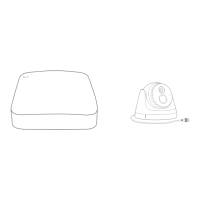